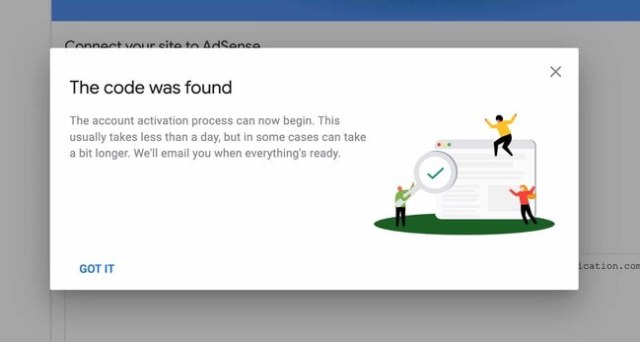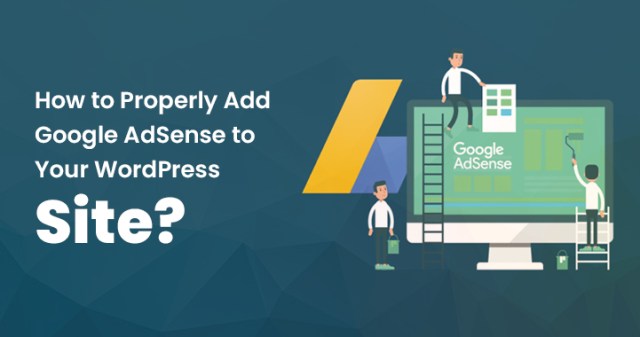
Google AdSense 不需要任何介绍。 这是通过展示广告从您的网站获利的最流行方式之一。 这是网站所有者向广告商出售少量空间以放置广告并获得报酬的最简单方法。
可能您已经听过很多次了,您可以通过博客或网站在线赚钱。 你知道收入来源是什么吗? 它是谷歌 AdSense。
在本文中,我们将向您展示如何在您的 WordPress 网站中添加 Google AdSense,并提供一些好的做法和技巧来增加您的资金来源。
所以,事不宜迟,让我们开始吧!
什么是 Google AdSense?
Google AdSense 是由 Google 运营的最值得信赖和最好的网络,它允许博主和网站所有者通过在其网站上展示不同类型的广告(例如图像、文本、视频和其他交互式广告)来在线赚钱。
这些广告将根据您的目标受众、网站利基和内容进行展示。
添加 Google AdSense 的最佳部分是网站所有者和博主无需投入辛勤努力来赚钱。 但是,Google AdSense 的缺点是需要时间来批准您的网站或博客。
Google AdSense 提供每次点击费用,这意味着您的博客每次点击或被您网站的用户点击时都可以赚钱。 您将根据不同因素的点击赚取收入。
此外,谷歌管理维护与广告商的关系。 他们从他们那里收钱并与您分享 25% 或更多。
如何开始使用 Google Adsense?
要开始使用或在您的网站中添加 Google AdSense,您必须注册一个 Google Adsense 帐户。 如果您有 Gmail 帐户,那么您可以使用它进行设置,而如果您想使用新帐户开始,您可以在注册之前先创建您的帐户。
通过添加网站名称、网站地址、付款详细信息等详细信息提交申请后。您需要等待 Google AdSense 团队对其进行审核。 这可能需要几个小时或几周的时间才能获得批准。
一旦获得批准,您就可以登录您的 Adsense 帐户并获取您的广告代码。 您需要在您的网站上应用此代码才能显示广告。
如果网站不批准,那就不要难过。 团队将向您发送错误报告,因此请处理错误并再次申请。
在最近的更新中,Google AdSense 宣布了自动广告,这意味着用户必须粘贴代码,以便 Google 可以自动决定您在每个页面上展示广告的时间、方式和位置。
尽管如此,许多网站所有者仍在使用手动方法单独放置广告。 因此,在这篇文章中,我们将向您展示在您的网站中添加 Google AdSense 的两种方法。
1. 在 WordPress 中手动放置 Google AdSense 广告代码
要在网站上手动添加 Google Adsense,应遵循给定的步骤。
- 打开 Google AdSense 帐户,然后单击窗口左栏中的广告菜单。
- 切换到按广告单元标签,您将在此处看到“创建新广告”选项。
- 在那里,您将被要求选择广告类型。 您可以选择展示广告或文章广告。
- 如果您不知道什么是最好的,那么选择展示广告。
- 接下来,您需要输入广告单元的名称,并选择您希望在您的网站上展示的广告尺寸和类型。
- 现在下一步是选择广告尺寸。 确保您选择了不会影响内容质量和读者质量的适当广告尺寸。 您可以从多种选择中进行选择,因此请选择适合您网站的热门选择。
- 此外,您必须在修复广告和响应式广告之间进行选择。 在我们的专家看来,您应该选择自适应广告选项,因为它适用于所有设备和浏览器以及屏幕尺寸。
- 接下来,您可以单击创建按钮继续。
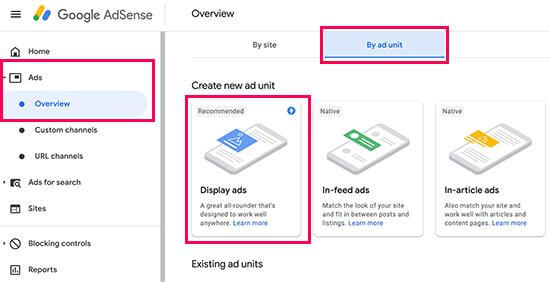
请注意,广告单元的名称仅向您显示,因此您可以输入任何您选择的内容,例如婴儿拼贴广告。
现在 AdSense 将为您的广告生成代码。 这包含唯一 ID、广告单元和发布商 ID。
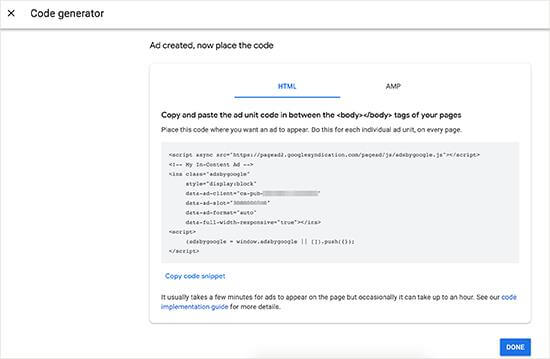
如果您的网站有 Google AMP 版本,那么您还可以复制 AMP 页面的代码。 复制您的广告代码并粘贴到下一步需要的记事本中。
在 WordPress 中添加 Google Adsense
现在完成上述过程后,您将需要决定在您的网站中的何处展示广告。 广告最常显示在侧边栏中,因此您可以使用 WordPress 小部件在侧边栏中添加 Google AdSense。
以下是小部件的使用方法
- 打开 WordPress 仪表板并提前显示 >> 小部件
- 现在拖放自定义 HTML 小部件以获得正确的小部件区域并粘贴 Google AdSense 代码(您在第一步中收到的)
- 为了获得更好的广告展示位置,您可以通过 AdSanity WordPress 插件控制和跟踪 AdSense 效果。
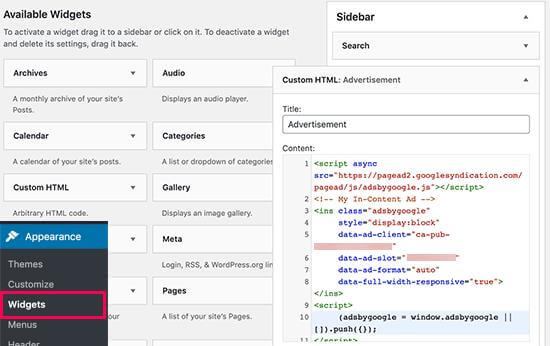
通过自定义插件手动添加 Google AdSense 代码
如果您喜欢使用插件,那么本节适合您。 那么,让我们来看看如何使用插件添加 Google AdSense。
这是最好的方法之一。 此外,它将加快网站进程并允许您的广告在每个页面上运行。
首先应该在 WordPress-wp-content/plugins 文件夹中创建一个新插件。
按照给定的脚本:
Plugin NameL: Google Adsense Code
Plugin URL- https: //sktthemes.org
Description: A plugin to add the script for AdSense to this site
Author: Dev
Author URL: https://dev.com
Text domain: SKT Themes
Version: 1.0
*/
P.S- You can edit as per your website’s details.
Now add below functions
Function SKT_adsense() { Wp_enqueue_script ('adsense','//paged2.googlesyndication.com/paged/js/adsbygoogle.js' , false ); add_action('wp_enqueue_scripts','SKT_adsense'); 现在要关联您的 AdSense 帐户,您需要按照给定的脚本进行操作。 函数 SKT_adsense _id ($tag, $handle) { If ('adsense' ! == $handle ) { 返回 $tag; } return str_replace('src','data-ad-client=”ca-pub-code”src,', $tag); } 添加_filter('script _loader_tag','SKT_adsense_id');
注意 - 您需要将 Ca-pub 代码替换为您的 Adsense 代码。
保存此插件并激活它。
使用 Adsense 验证链接
无论您使用哪种方法将代码添加到网站,都需要使用 Adsense 进行验证。
按照屏幕上的过程并验证代码。 完成后,您将收到弹出消息 - 成功。
2. 在 WordPress 中添加自动广告 AdSense 代码
正如您所见,在您的网站中手动添加 Google Adsense 代码会消耗太多时间。 大多数初学者都很难找到在您的网站上展示广告的最佳位置。
为了解决这个问题,Google AdSense 现在让每个人都可以更轻松地为网站生成单个代码或片段,并让 Google Adsense 检查该网站是否可以显示广告。
此外,Google Adsense 会根据网站的利基自动调整其大小、广告类型等。 然而,这带来了最大的缺点——您无法控制广告位置,这有时会破坏用户的体验。
此外,它是一个很棒的工具,如果你想添加它的自动功能,那么这里是你可以使用这个功能的方法。
- 登录到您的 Google Adsense 帐户并点击广告标签。
- 接下来,您需要单击获取代码按钮以生成自动广告代码。
- 现在 AdSense 将使用您的发布商 ID 生成代码段,该代码段会显示在屏幕上(当您使用时)。
- 复制代码并将其粘贴到文本编辑器中。
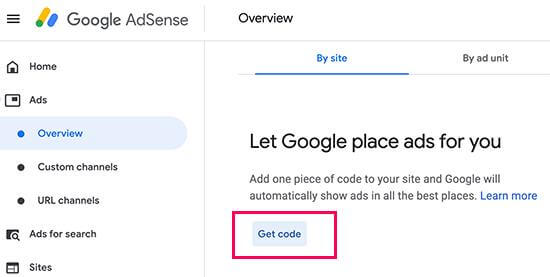
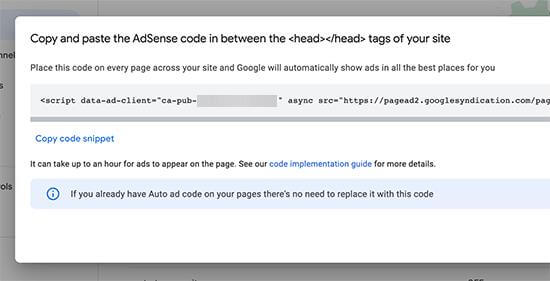
在 WordPress 中添加 AdSense 自动广告代码
在自动代码中,Google AdSense 使用单个代码段在 WordPress 网站的任何位置生成广告。 这意味着您可以在要显示广告的所有页面上添加代码。
将它添加到您的网站的最佳方法之一是编辑 header.php 文件。 尽管如此,在头文件中使用此代码的缺点将在您更新站点或更改主题时消失。
添加代码的另一种最佳方法是通过添加诸如页眉和页脚之类的插件来实现站点范围的代码。
这是如何做到这一点的。
- 首先,您需要安装并激活插件插入页眉和页脚。
- 激活插件后,转到设置>>插入页眉和页脚页面。
- 在这里,您需要在标题部分下粘贴您的 Google Adsense 代码。
- 保存更改
- 该插件现在将向您网站的所有网页添加代码。
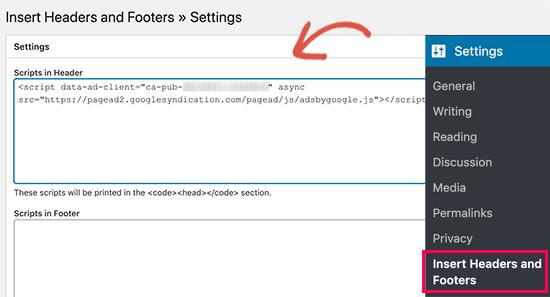
注意 - 您需要等待一段时间才能显示广告。
Adsense 最佳实践和常见问题
最佳 Google AdSense 广告尺寸是多少?
您放置广告的主要目标只是在网上赚钱。 但是你必须关心你的读者; 毕竟,他们是赚钱的唯一动机。
所以,理想的尺寸是 336*280 和 300*250。 这些很容易适合大多数屏幕尺寸和设备,还可以为您提供最优惠的工资率。
我会通过点击自己的 Google Adsense 广告获得报酬吗?
大多数初学者认为点击他们的广告可以提高他们的收入。 这是一个非常聪明和容易赚钱的选择。 但请不要那样做。
根据 Google 算法,通过点击您的广告,团队可以禁止您的帐户。 所以,让自己远离这个把戏。
什么是广告的最佳位置?
整个过程取决于您的网站布局。 如果你想获得更多的点击和更多的钱,那么你必须对待大多数广告被用户点击的突出位置。
大多数用户都提出了同样的问题,因为将广告放置在最佳位置非常突出。 我们建议根据 Google 服务条款放置广告。 如果您违反条件,您可能会被禁止参加该计划。
什么是 Google AdSense 中的点击率?
点击率是指不同类型网站的点击率。 Google AdSense 的平均 CTR 很难定义,因为您没有完全访问权限来检查其他网站(如您自己的网站)的点击提供。
但是,Google Adsense 有一个内置工具,可以向您显示平均点击率和获得良好点击率的提示。 您可以遵循优化指南并查看 Google Adsense 仪表板的见解以提高广告收入。
充分利用 Google 版本和 WordPress
现在您已经在您的 WordPress 网站中设置了 Google AdSense 帐户和代码。 这样,工作就完成了。
但是现在您必须专注于从 Google AdSense 和 WordPress 中获得最大收益,因此我们将在此分享维护和监控广告的方法。
以下是在将 Google Adsense 添加到 WordPress 网站后如何跟踪广告
- 打开 Google AdSense 仪表板并点击广告然后概览。
- 在这里,您可以点击广告名称右侧的报告图标。
点击后,Google 会向您显示点击次数、您的收入以及您想知道的更多信息。 通过使用这些数据,您可以轻松了解您在哪里获得利润,在哪里没有。
此外,这些数据将向您显示您必须在哪里工作以提高您的绩效和增加您的收入。
确保您还监控您的网站统计数据并检查您的广告收入以及网站的负面影响和跳出率。
据专家介绍,用户应该花一点时间优化任务并定期检查广告的效果。 因此,您可以获得大部分广告。 更重要的是,您应该审查您的 SEO 策略,以使回报更有利可图。
如何将 Google Adsense 与 Google AMP 结合使用?
Google AMP 被称为 Google Accelerated 移动页面。 这是为了加快移动设备网站的速度并提高搜索引擎排名。 这通过访问易于存储和交付内容的 Google 缓存来实现。
因此,它将在每台设备和浏览器上加载得更快。 如果您想获得大部分 Google Adsense 和 WordPress,那么您可以通过安装其插件将 AMP 与 WordPress 一起使用。
大多数附加插件也与 AMP 兼容。 例如 WP 的广告插入器和 AMP。
如果您想获得额外的收入来源,那么您应该尝试使用 Google AdSense 和 WordPress。
你还在等什么? 将 Google Adsense 添加到 WordPress 网站并显示广告。 因此,您可以为高标准的生活赚到完美的钱。